maya材质全攻略08
- 格式:doc
- 大小:8.80 MB
- 文档页数:5
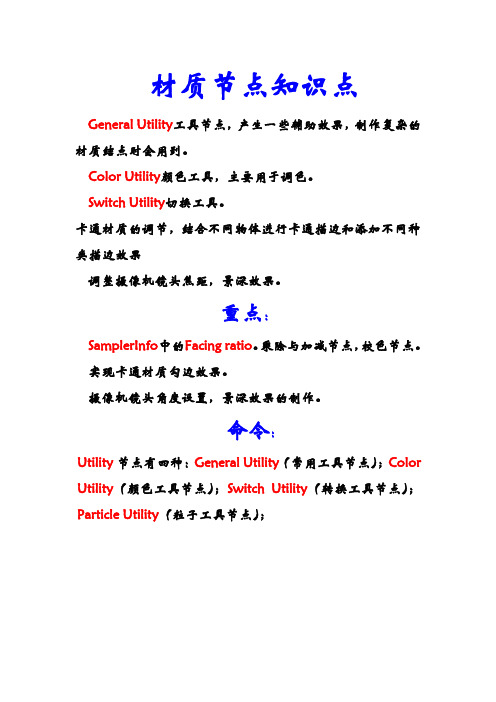
材质节点知识点General Utility工具节点,产生一些辅助效果,制作复杂的材质结点时会用到。
Color Utility颜色工具,主要用于调色。
Switch Utility切换工具。
卡通材质的调节,结合不同物体进行卡通描边和添加不同种类描边效果调整摄像机镜头焦距,景深效果。
重点:SamplerInfo中的Facing ratio。
乘除与加减节点,校色节点。
实现卡通材质勾边效果。
摄像机镜头角度设置,景深效果的制作。
命令:Utility节点有四种:General Utility(常用工具节点);Color Utility(颜色工具节点);Switch Utility(转换工具节点);Particle Utility(粒子工具节点);General UtilityColor UtilityArray Mapper;阵列属性Bump 凹凸节点连个凹凸相连的时候Condition;Condition判断节点Condition条件节点根据条件以及给定的判断运算符来产生颜色输出。
它的条件是First Term与Second Term,通过运算符Operation来进行判断的运算。
如果结果是正确的,通过这个节点输出的颜色为Color If Ture的值,如果不正确则输出Color If False的值。
Distance Between测距点的坐标,距离是绝对距离Light Info 灯光信息Light Info是一个可以用来得到关于关联到纹理上的灯光位置信息的节点。
a)Multiply Divide;这个节点为乘除节点,除了能对Input1与Input2属性输入值进行乘除运算之外,还可以利用它来进行幂方的运算。
这个节点本身有四个选项来选项运算方式,No operation:不进行运算,直接输出Input1的值;Multiply:相乘Divide:把Input1的值除以Input2的值Power幂次方运算b)+/- Average;●No operation:不进行运算,直接输出Input1的值;●Average:输入值进行平均运算,Reverse;对输入值进行反转,输出值=1-输入值。


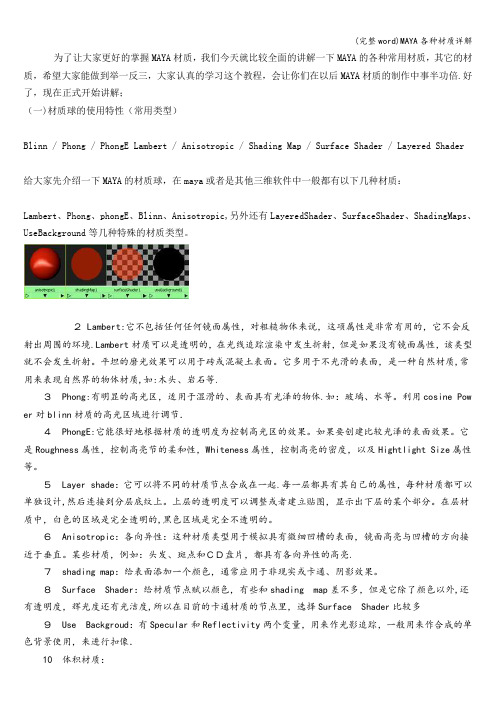
为了让大家更好的掌握MAYA材质,我们今天就比较全面的讲解一下MAYA的各种常用材质,其它的材质,希望大家能做到举一反三,大家认真的学习这个教程,会让你们在以后MAYA材质的制作中事半功倍.好了,现在正式开始讲解;(一)材质球的使用特性(常用类型)Blinn / Phong / PhongE Lambert / Anisotropic / Shading Map / Surface Shader / Layered Shader 给大家先介绍一下MAYA的材质球,在maya或者是其他三维软件中一般都有以下几种材质:Lambert、Phong、phongE、Blinn、Anisotropic,另外还有LayeredShader、SurfaceShader、ShadingMaps、UseBackground等几种特殊的材质类型。
2 Lambert:它不包括任何任何镜面属性,对粗糙物体来说,这项属性是非常有用的,它不会反射出周围的环境.Lambert材质可以是透明的,在光线追踪渲染中发生折射,但是如果没有镜面属性,该类型就不会发生折射。
平坦的磨光效果可以用于砖或混凝土表面。
它多用于不光滑的表面,是一种自然材质,常用来表现自然界的物体材质,如:木头、岩石等.3Phong:有明显的高光区,适用于湿滑的、表面具有光泽的物体.如:玻璃、水等。
利用cosine Pow er对blinn材质的高光区域进行调节.4PhongE:它能很好地根据材质的透明度为控制高光区的效果。
如果要创建比较光泽的表面效果。
它是Roughness属性,控制高亮节的柔和性,Whiteness属性,控制高亮的密度,以及Hightlight Size属性等。
5Layer shade:它可以将不同的材质节点合成在一起.每一层都具有其自己的属性,每种材质都可以单独设计,然后连接到分层底纹上。
上层的透明度可以调整或者建立贴图,显示出下层的某个部分。

maya材质Window窗口——Rendering Editors——Hypershade1、Common material Attributes材质通用属性Create maya Nodes(maya节点,包括灯光、雾等)Color颜色(HSV色彩模式H—色相、S—明度、V—差值、容值)Transparency透明(黑色——不透明,V为零时不透明)Ambient Color环境颜色(本身固有色叠加颜色)Incandescence炽热(自发光)(不是实际光)Bump mapping凹凸贴图Diffuse漫反射(决定物体接收光的能力,数值高接受光的能力强、亮,默认0.8)Translicence半透明(模拟影子穿透性,尽量少用,精致)Translucence Depth半透明深度(距离)Translucence Focus半透明焦距2、Special Effects空间特效□Hide source隐藏源物体(渲染时只有光没有物体了)Glow Intensity光晕强度(通过颜色、环境色、炽热都会影响Glow颜色)贴图:使用图片或maya程序管理控制物体,程序纹理(好的材质贴图用PS做)2D TexturesFile文件(Image Name图片名称)Ramp渐变Ramp Attributes渐变基本属性Type类型V Ramp在模型V方向上产生渐变U Ramp在模型U 方向上产生渐变Diagongal Ramp斜方向Radial Ramp放射状Circular Ramp圆环状Box Ramp立方体形UV Ramp U乘以V Four Corner Ramp四角形Tartan Ramp颜色最多Interpolation输出方式None没有(不产生渐变)Linear线性Expponential up衰减向上Bump凹凸方式衰减Exponential Down衰减向下Spike雕刻方式Smoth光滑2D Textures1、Bulge小鼓包(U width ,V width)Bump mapping(凹凸贴图黑0不变,白1凸出)贴图渲染㈠Bump Value凹凸值(控制数值在零点几之内)㈡Bump Depth凹凸深度㈢Use As用作①Bump凹凸贴图②Tangent Space Normals切线空间法线贴图③Object Space Normals物体空间法线贴图★如果拖出的Bulge只是黑白的,在左侧窗口的General Utilities 下面的2D placement单击,用鼠标中建拖住2D placement的图标拖到Bulge的黑白图标上链接,出现一个菜单,选第二个命令Default Ctrl+Dop 默认,双击2D placement的图标,把右侧窗口属性栏里的Repeat UV改为4*4即可成为黑白方格状。
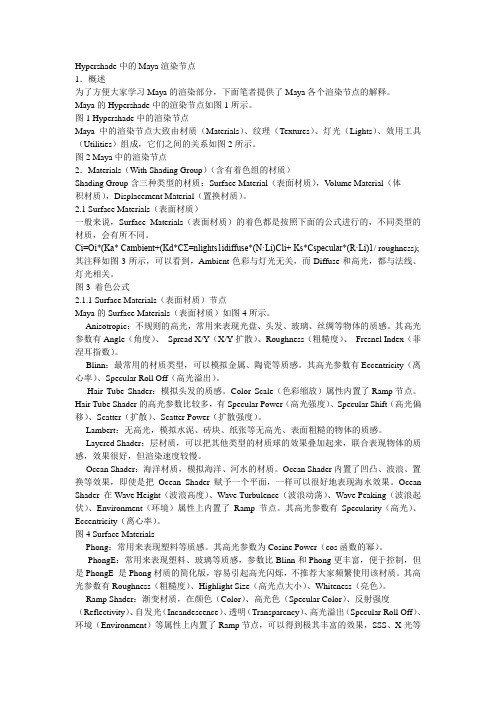
Hypershade中的Maya渲染节点1.概述为了方便大家学习Maya的渲染部分,下面笔者提供了Maya各个渲染节点的解释。
Maya的Hypershade中的渲染节点如图1所示。
图1 Hypershade中的渲染节点Maya中的渲染节点大致由材质(Materials)、纹理(Textures)、灯光(Lights)、效用工具(Utilities)组成,它们之间的关系如图2所示。
图2 Maya中的渲染节点2.Materials(With Shading Group)(含有着色组的材质)Shading Group含三种类型的材质:Surface Material(表面材质),V olume Material(体积材质),Displacement Material(置换材质)。
2.1 Surface Materials(表面材质)一般来说,Surface Materials(表面材质)的着色都是按照下面的公式进行的,不同类型的材质,会有所不同。
Ci=Oi*(Ka* Cambient+(Kd*CΣ=nlights1idiffuse*(N·Li)Cli+ Ks*Cspecular*(R·Li)1/ roughness); 其注释如图3所示,可以看到,Ambient色彩与灯光无关,而Diffuse和高光,都与法线、灯光相关。
图3 着色公式2.1.1 Surface Materials(表面材质)节点Maya的Surface Materials(表面材质)如图4所示。
Anisotropic:不规则的高光,常用来表现光盘、头发、玻璃、丝绸等物体的质感。
其高光参数有Angle(角度)、Spread X/Y(X/Y扩散)、Roughness(粗糙度)、Fresnel Index(菲涅耳指数)。
Blinn:最常用的材质类型,可以模拟金属、陶瓷等质感。
其高光参数有Eccentricity(离心率)、Specular Roll Off(高光溢出)。
材质和贴图第一节材质的创建方法、编辑方法一、材质创建方法1、在Multilister编辑窗口中创建材质执行Window-—Rendering Editor-—Multilister命令,打开Multilister窗口。
初始时,窗口中含有3种滤光器组:初始物体滤光器组、初始粒子滤光器组及初始辉光。
在窗口中按住鼠标右键,在弹出的快捷菜单中选择Edit——Create命令,打开一个Create Render Node(创建渲染节点)窗口,可以选择我们需要的材质、纹理、灯光等属性。
在Materials选项中,有3种类型的材质:Surface Materials(表面材质)、Volumetric Materials(体积材质)和Displacement Materials(置换材质)。
其中:(1)、Anisotropic:各相异性的材质。
(2)、Blinn:金属或高光区明显的材质。
(3)、Lambert:漫反射无高光的材质。
(4)、Layered Shader:多层材质。
(5)、Phong:塑料、玻璃类材质。
(6)、Use Background:使物体在背景图上投射阴影.(7)、Env Fog:环境雾材质.(8)、Light Fog:灯光雾材质.(9)、Particle Cloud:粒子云材质.(10)、Displacement:置换材质.2、在Hypershade编辑窗口中创建材质执行Window-—Rendering Editor——Hypershade(超级滤光器)命令,打开Hypershade窗口),在这里创建材质有多种方法。
(1)、在窗口中执行Create—-aterials——Blinn命令,这时在Hypershade窗口中出现一个新Blinn材质。
(2)、在Hypershade窗口中左侧是Visor(观察器),它也可以单独打开,在这里可以直接浏览各种类型的文件,包括材质和贴图。
展开Create项目下的Materials选项,可以看到各种类型材质的示例球,鼠标左键点击Phong材质,创建出一个新的Phong材质.二、材质指定方法1、将材质指定给目标物体可以在Multilister和Hypershade窗口中完成,对于多边形和细分曲面类型的模型,材质可以指定给选择的一组表面.2、选择球体,在Hypershade窗口中将鼠标放在Phongl材质球上点击右键,从快捷菜单中选择Assign Material To Selection(指定材质给当前选择),将它指定给球体.3、在Hypershade窗口中用鼠标中键点击并拖动Blinnl材质球,将它在透视图中的立方体物体上释放,这是一种快捷的指定方式。
人畜无害的翔的笔记材质篇本篇教程欢迎转载,转载请注明作者出处好吧,现在开始材质这一块的东西。
不打算收什么火星币了,弄得民怨沸腾的。
所以就当是义务教程吧,是好是坏大家都没什么损失。
都是晚辈自己几年学习下来总结的一套偷奸耍滑的办法,前辈们看到稚嫩处笑笑则过,请不要和晚辈计较,呵呵。
但是假如有什么建设性的意见也请多多发言~这一章节的材质我不打算泛泛而谈,和上次一样,我也不会具体到软件的使用方法,我会对皮肤这种材质深入分析,用最快的速度最简单的灯光和任何渲染器都可以渲染的方法获得尚可接受的质量。
其实之前我写了好几页的基础铺垫,但是后来我想了一下,假如能看懂我在做什么,为什么要这么做的人,那么这些基础的讲解比如菲涅尔散射硬度表现什么的根本没有意义。
我这人说话本来就罗嗦,所以删了了事,呵呵。
我们现在开始。
这是一个头部的模型。
是《堕之节》中的xing没有用nuonuo是因为nuonuo的戏份比较少,材质部分没有xing那么细致。
这个模型现在的光照就是我们最后的打光了,没什么特别之处。
现在我们需要给她的材质一些基本的贴图。
Diffuse 的贴图Specular color的贴图Specular的遮罩贴图Bump的贴图。
Reflecton color的贴图,是张hdri,在后期做了一定的模糊。
. Reflection 的遮罩。
好了,这样我们有了最基本的贴图。
这些东西都是很基本的,做法什么的我不想多废话,网上已经多的泛滥了。
我这篇东西的重点是接下来的这些东西。
我们将贴图贴到blinn材质各自的通道上渲染一下。
效果烂到一定境界了对不对?为什么?因为光照不足。
现在渲染的光照最好的效果是什么?答案是GI不过前面已经说过了,我们要做的是最快的速度和任何渲染器都能渲染的用GI是不会符合以上两条的。
有人又会说了,开上一半的自发光。
我们可以试一下。
效果还算说的过去吧,但是这只能算是游戏的效果。
(我那个自制的表情捕捉的测试就是这么渲的。
09 知识点:
理解UV。
UV基本投射的用法。
折分UV前的规划。
折分UV的常用命令。
重点:
设计UV的投射方式,Relax,Unfold,cut/sew的使用。
UV的输出与传递。
命令:
UV:2D纹理坐标控制纹理在模型上的对应关系
Nurbs uv始终在0-1空间内
拆UV原则:
避免重叠与交错
UV块数尽量少
接缝处要隐蔽
保持在0-1空间内
Planar Mapping 平面投射
X Y Z cam
keep image ratio 保持物体比例不变
Cylinderical Mapping 圆柱体投射
Spherical Mapping 球形投射
Automatic Mapping 自动投射纹理
lessdistortion 少拉伸
Fewer pieces 少面数
copy UVS 复制UV
paste UV 粘贴UV
Normalize UVS 把UV归一化处理
Unitize UVs 把选择的面归到0~1.
Flip UVs 翻转UV
Rotate UVs 旋转UV
Cycle UVs 旋转选择面的UV,选择单一面时较好使用
Best Plane Texturing Tool
Map UV border 使选择的UV边缘排成矩形或园。
Straighten UV Border 把UV边界弄直
Relax UVS 放松UVS(pin unselected uvs 仅松弛选择的点)
Unfold 按3D模型分割UV
Layout UVs 把散乱的UV重排列
Grid UVs 使选择的UV按设定的栅格进行排列。
Align UVs 把选择的UV对齐
warp image 比较一个polygon上的两个UV set,产生一个新的图像。
cut uvs 切开UV
sew uvs 缝合UV
move and Sew UVs 移动并缝合UV
Merge UVs 合并UVS
Delete UVs 删除UVS
物体一样或点数一样时可用transfer传递UV
物体显示粗边,1 uv面板也要显示,
2display-polygons-border edges切割边界
Edit Polygons>Texture>Flip UVs
Polygons>Flip UVs
Edit Polygons> Texture> Rotate UVs
Polygons>Rotate UVs
Edit Polygons>Texture>Cut UVs
Polygons>Cut UVs
Edit Polygons>Texture>Sew UVs
Polygons>Sew UVs
Edit Polygons> Texture>Layout UVs
Polygons>Layout UVs
UVs
Polygons>Move and Sew UVs
——
Edit Polygons>Texture>Cycle UVs
Edit Polygons>Texture>Align UVs Polygons> Align UVs
Edit Polygons>Texture>Grid UVs Polygons>Grid UVs
Edit Polygons>Texture>Relax UVs Polygons>Relax UVs
View>Isolate Select>view Set View>Isolate Select>Add Selected View>Isolate Select>Remove Selected View>Isolate Select>Remove All Image>Display Image
Image>Use Image Ratio
View>Grid
Display>Custom Polygon Display Selected>Texture Borders
Image>Pixel Snap
Image>Unfiltered Image
Image>Display RGB Channels Image>Display Alpha Channels。